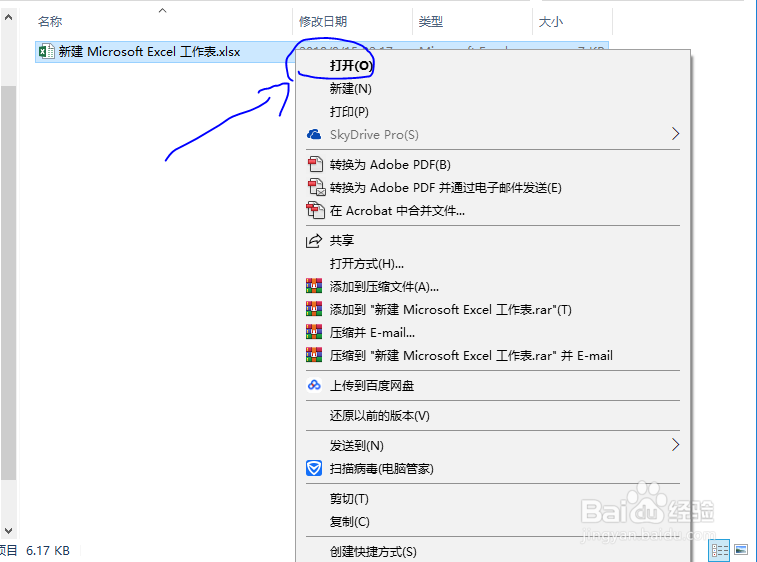1、教程以新建的Excel文档为例来介绍如何将单元格中的公式隐藏起来。
2、右键单击Excel应用图标,然后在弹出的右键菜单中选择打开命令。
3、为了便于理解,教程以下谱驸扌溺列数据为例来介绍如何将单元格中的公式隐藏起来。其中C列为公式列,选中C列公式单元格,可以在编辑栏中看到对应的公式。
4、按下组合键Ctrl+G键调出定位窗口,设置定位条件为公式。
5、待选中表格中的所有公式之后,按下组合键Ctrl+1调出设置单元格格式窗口。
6、在保护项中勾选隐藏命令,单击确定保存设置。
7、单击菜单栏审阅项下的保护工作表命令,然后在弹出的菜单中,勾选保护表即可,如图所示,此时C列中的公式就无法在编辑栏中阅览了。